Windows11 隐藏主文件夹和图库 |
您所在的位置:网站首页 › 我的电脑左边的导航栏怎么去掉 › Windows11 隐藏主文件夹和图库 |
Windows11 隐藏主文件夹和图库
|
Windows 11 文件资源管理器左侧的主文件夹和图库删除或者隐藏不能通过常规界面操作来实现,要隐藏 Windows 11 主文件夹和图库,需要修改系统注册表。 Windows 11 主文件夹(Home)在注册表的位置是 HKEY_CLASSES_ROOT\CLSID\{f874310e-b6b7-47dc-bc84-b9e6b38f5903}Windows 11 图库(Gallery)在注册表的位置是 HKEY_CLASSES_ROOT\CLSID\{e88865ea-0e1c-4e20-9aa6-edcd0212c87c}将各自注册表项隐藏主文件夹和图库的 System.IsPinnedToNameSpaceTree 从 1 改成 0 就可以让主文件夹和图库消失。 不过,这些注册表项有权限限制,需要先为用户指派足够的权限才能修改它们的值。操作步骤如下。 以管理员身份运行 regedit.exe定位到上述注册表项在注册表项上单击鼠标右键,选择“权限§”在弹出的“安全”窗口中点击“高级(V)”将“所有者”更改为“Authenticated Users”为 "Administrators"分配“完全控制”权限将 System.IsPinnedToNameSpaceTree 改成 0恢复修改前的权限并将“所有者”改回原始值 NT Service\TrustedInstaller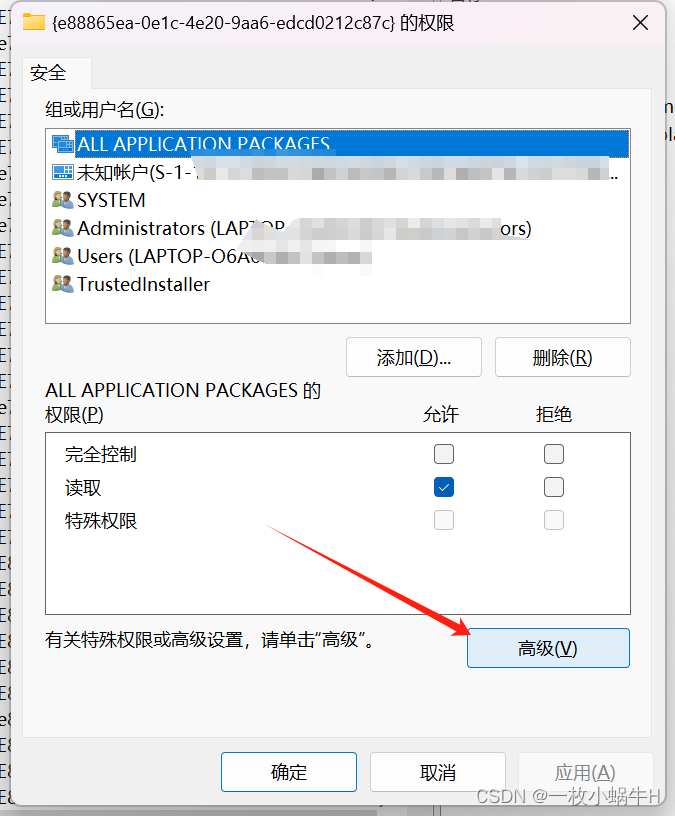 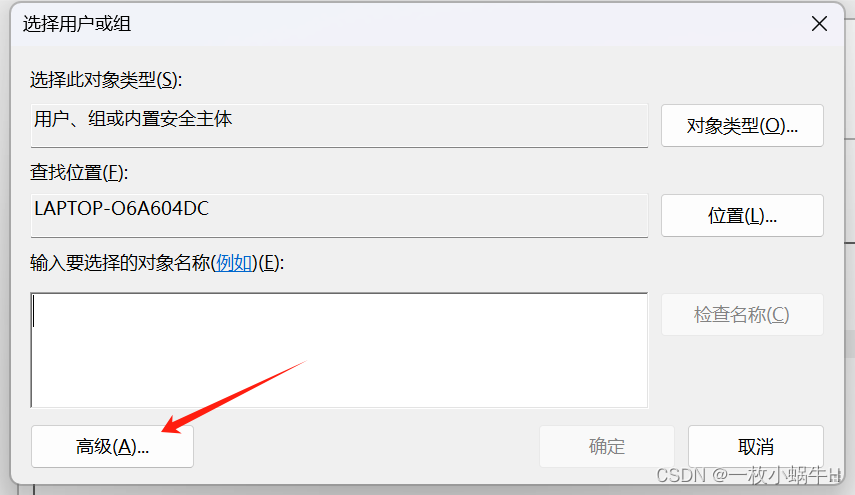 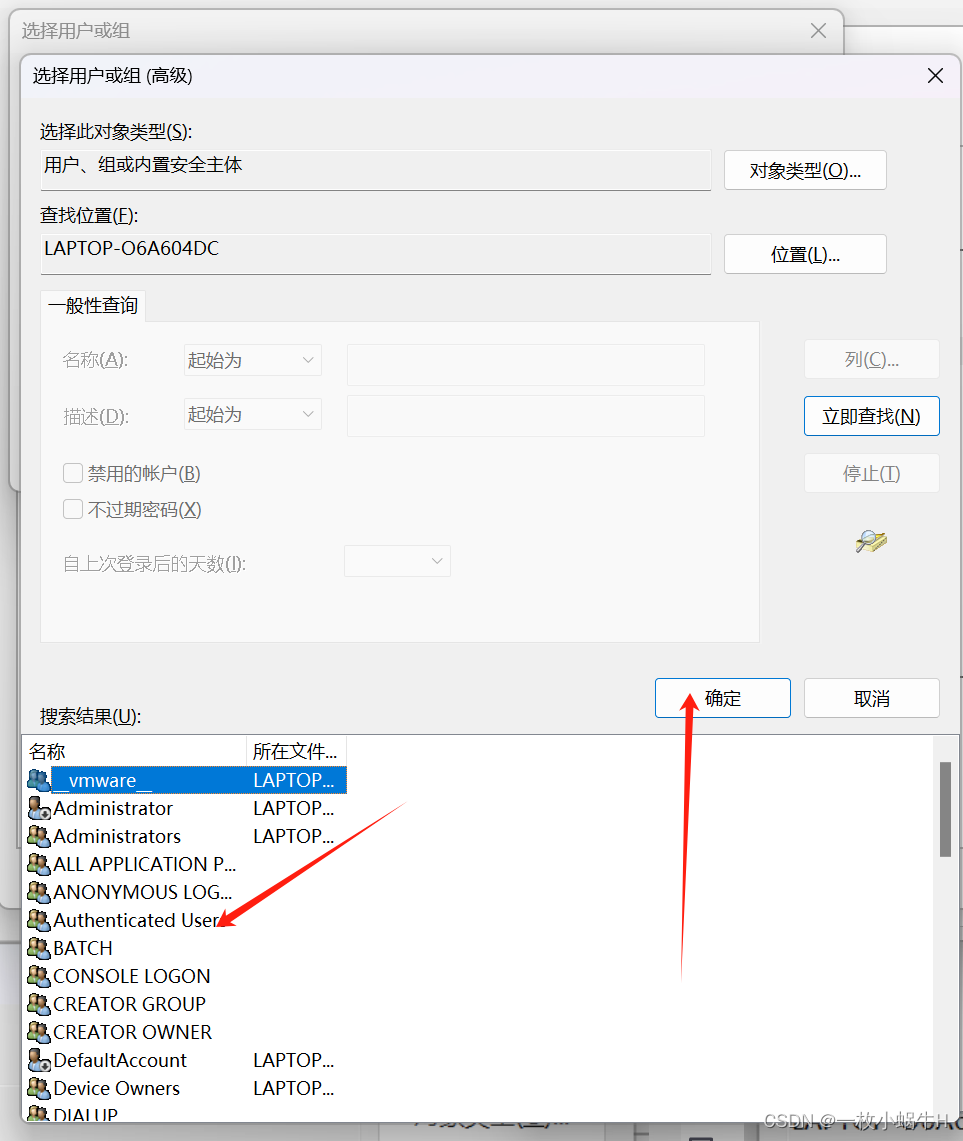 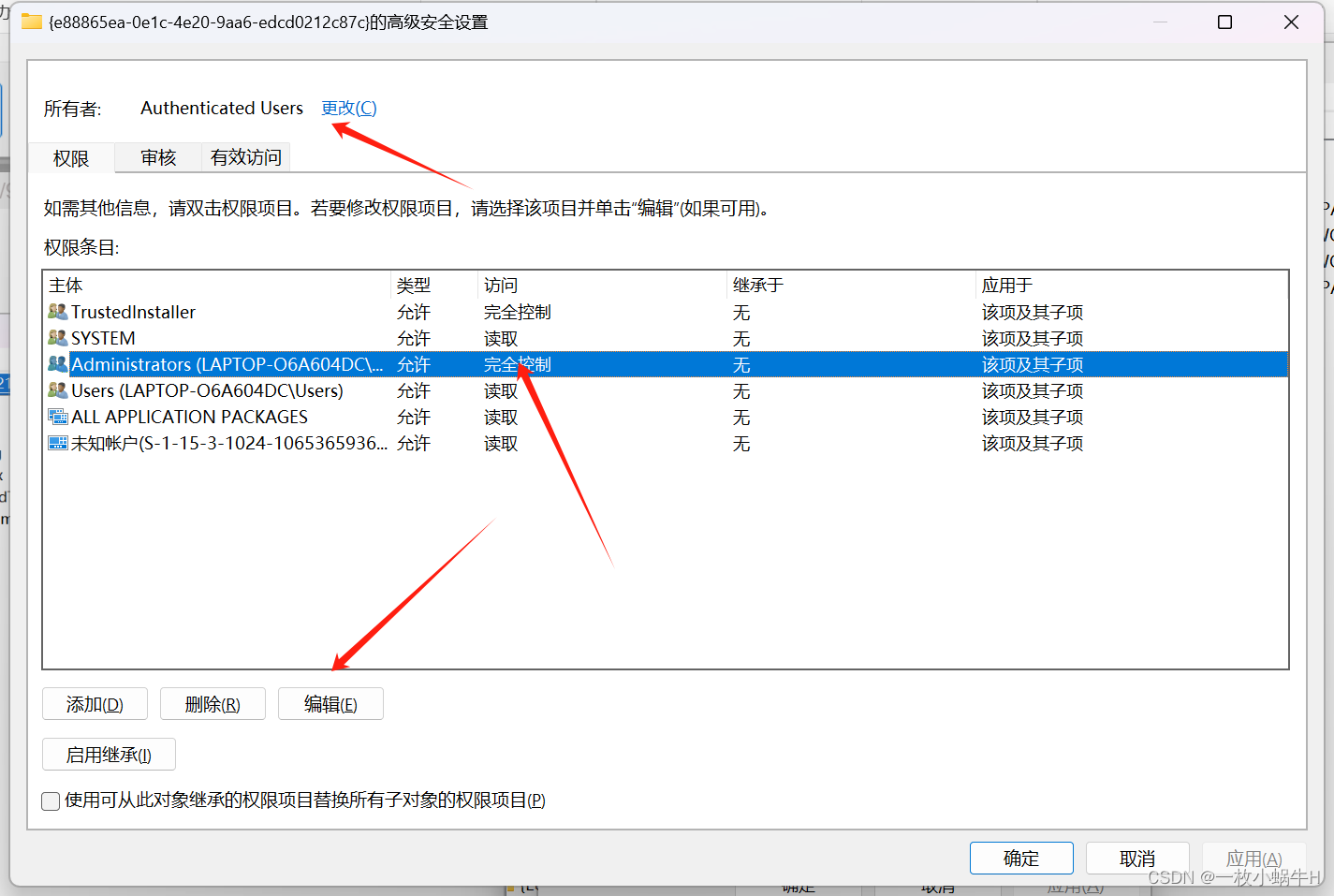 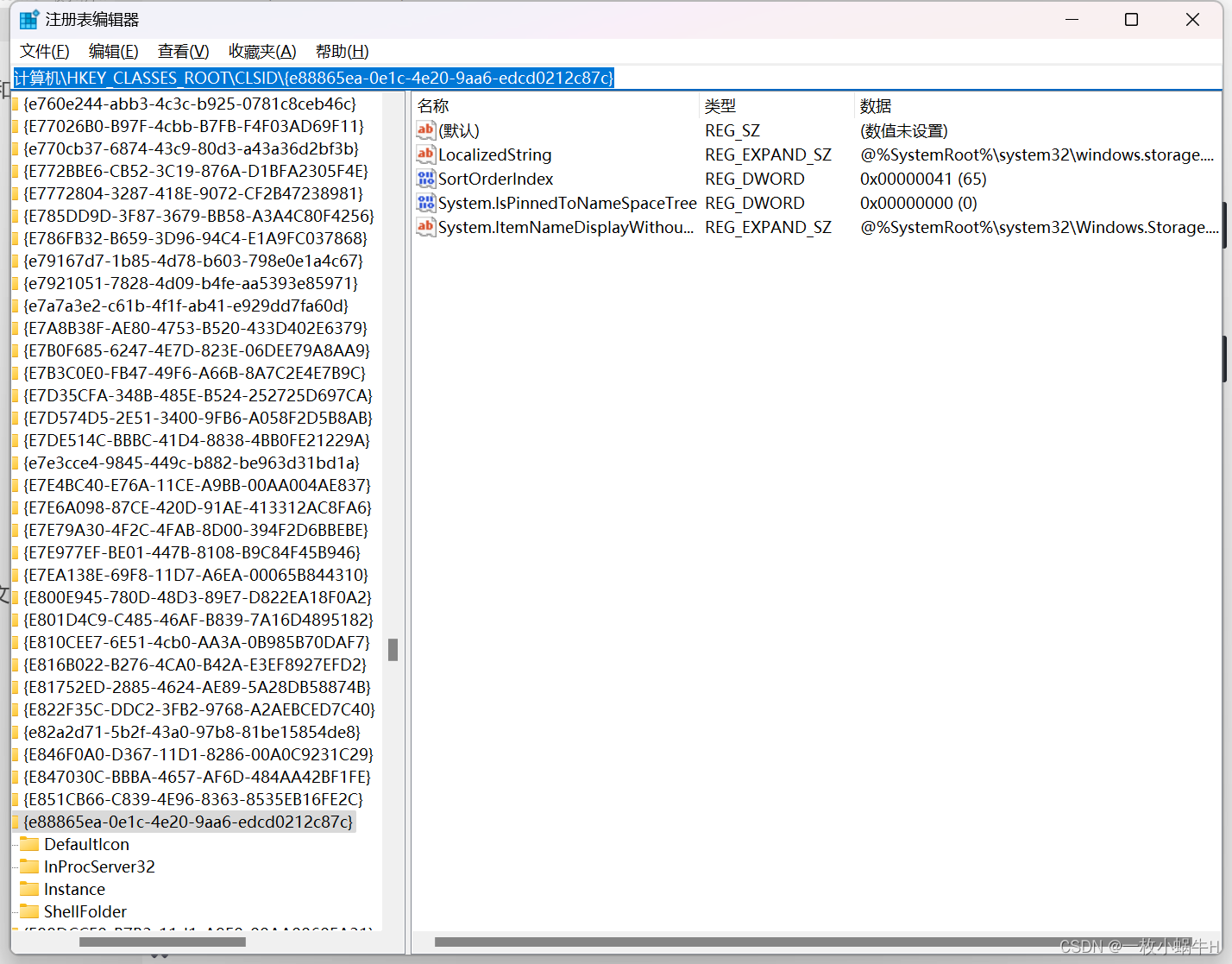 左上角已经没有了 左上角已经没有了 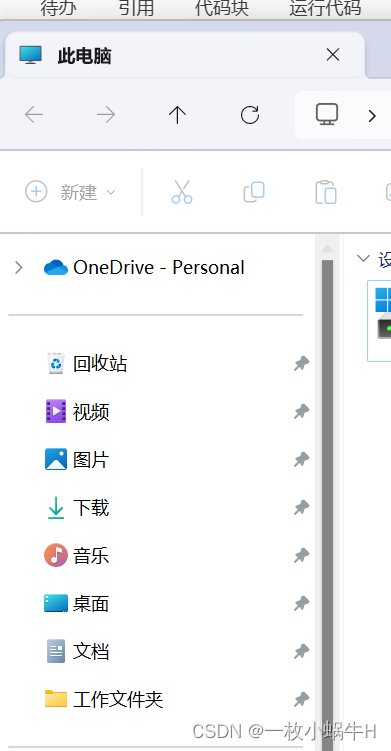
官方链接:https://www.microsoft.com/software-download/windows11 参考帖子:https://www.51-n.com/t-4707-1-1.html |
【本文地址】
今日新闻 |
推荐新闻 |